Afficher les informations du compte
Objectif
Afficher les informations générales sur les licences de votre compte, y compris les dates importantes et les outils disponibles sur votre compte.
Contexte
Cette page vous aidera à clarifier les informations essentielles du compte, notamment les suivantes :
- Le nombre de projets créés par rapport au total alloué pour le compte
- Contacts importants au sein de votre entreprise
- Outils disponibles
Éléments à prendre en compte
- Autorisations utilisateur requises :
- Autorisations de niveau « Admin » dans l'outil Admin au niveau entreprise.
Procédure
- Accédez à l'outil Admin de l'entreprise pour afficher la page « Informations du compte ».
La page « Informations du compte » contient deux zones : « Détails » et « Outils ».
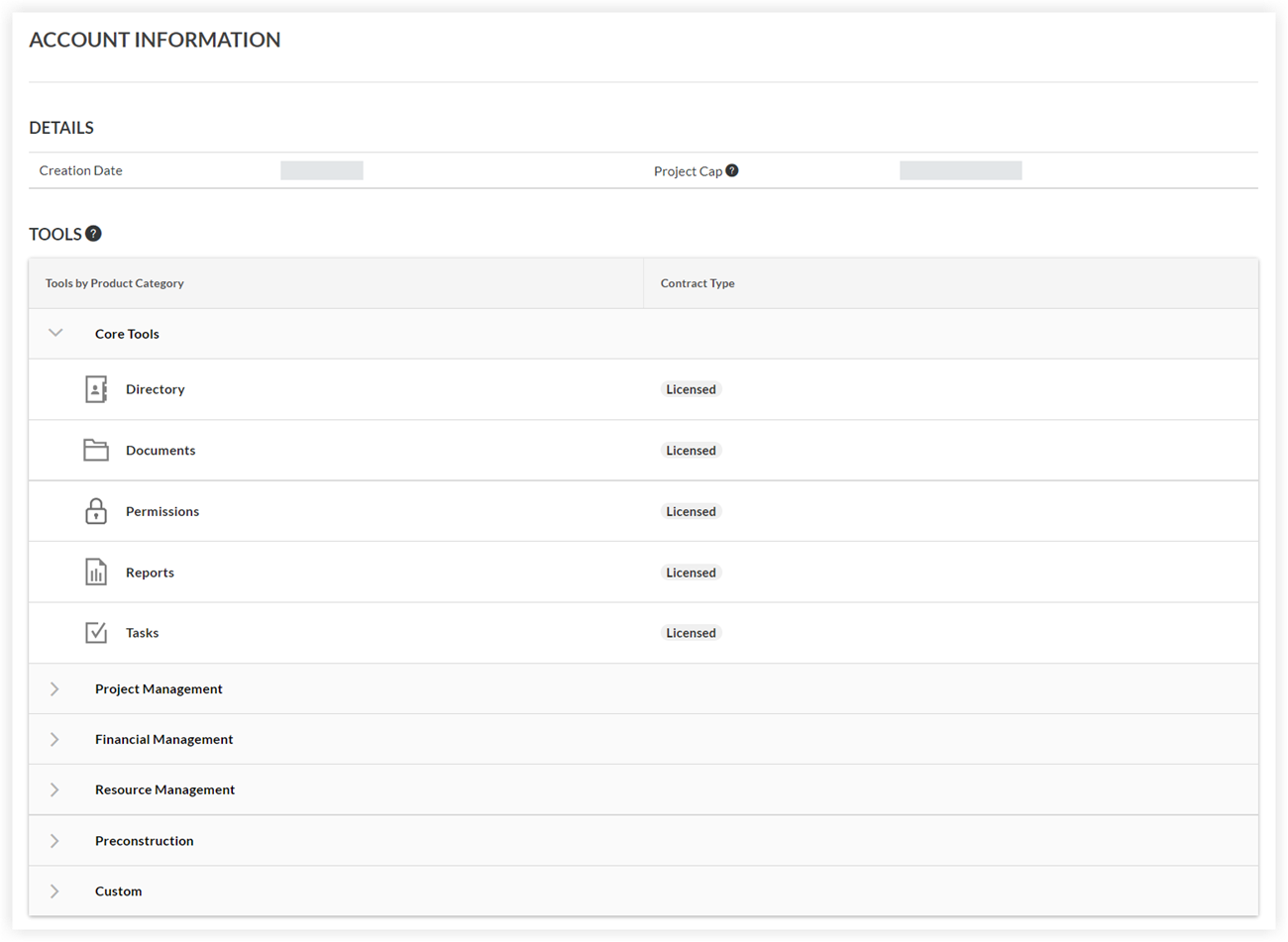
- Sous « Détails », vous pouvez voir les informations suivantes :
- Date de création : La date à laquelle le compte Procore de votre entreprise a été créé. Cette date ne peut pas être modifiée.
- Plafond du projet : Le nombre actuel de projets actifs dans le compte de votre entreprise et le nombre maximum de projets autorisés. Un plafond de projets définit la limite maximale du nombre de projets qui peuvent être créés et utilisés dans le compte Procore de votre entreprise.
Remarques :- Le plafond de projets est spécifié dans le contrat de votre entreprise avec Procore.
- Le plafond de projets n'inclut PAS votre projet Sandbox Text ni le modèle de projet standard.
- Pour augmenter le plafond du projet, l'administrateur Procore de votre entreprise peut contacter le Point de contact Procore de votre entreprise avec une demande.
Remarque : L'augmentation du plafond du projet peut affecter le prix du contrat.
- Intégrations ERP : Le nom de l'intégration ERP prise en charge achetée par votre contrat (p. ex. intégration par Procore : Viewpoint® Spectrum®, intégration par Ryvit : Viewpoint® Vista™, QuickBooks®, Sage 100 Contractor®, Sage 300 CRE®, etc.).
Remarque : Ce champ ne s'affiche pas si vous n'avez pas acheté d'intégration ERP ou si l'intégration ERP a été désactivée. Voir Intégrations ERP. - Contact ERP : L'adresse email de l'employé Procore assigné pour vous aider avec votre intégration ERP.
Remarques :- Cette personne n'existe PAS dans l'annuaire de votre entreprise, mais vous pourrez lui envoyer un e-mail si vous avez acheté une intégration ERP.
- Ce champ n'apparaîtra PAS si l'outil Intégrations ERP au niveau entreprise est désactivé ou si votre entreprise n'a PAS acheté d'intégration.
- Commanditaire exécutif : nom de l'employé de votre entreprise qui a un intérêt direct dans la réussite de Procore dans votre entreprise. En règle générale, il s'agit d'un membre senior de votre équipe de projet ou de votre contact financier.
Remarque : pour changer de commanditaire exécutif, communiquez avec votre Point de contact Procore. - Administrateur de compte : interlocuteur principal pour la création et la gestion de votre compte. Ce champ peut ne pas s'afficher pour toutes les entreprises.
- Sous « Outils », vous pouvez consulter une liste alphabétique des outils Procore, organisée par catégorie de produits. Le type de contrat est également indiqué à côté du type de contrat de chaque outil.
Remarques :- Si le compte de votre entreprise a obtenu une licence pour l'outil de correspondance du projet, l'outil de correspondance s'affichera dans la catégorie des produits « personnalisés ».
- La zone Outils de compte ne répertorie PAS les outils personnalisés ou les outils de base fournis avec chaque compte.
- Si le compte de votre entreprise n'est PAS sous licence ou ne participe PAS à un essai, le groupe de produits ne s'affichera PAS dans cette liste.
- Si votre entreprise a désactivé un outil Procore au niveau entreprise, cet outil n'apparaîtra PAS dans cette liste.
- Si votre entreprise utilise un compte d'essai, la colonne « Type de contrat » est masquée. Seuls les outils inclus dans votre offre d'essai apparaissent.
- Si votre compte d'entreprise est un compte actif, la colonne « Type de contrat » indique si un outil est « sous licence » ou en version « d'essai ».
- Si vous souhaitez modifier la licence, l'administrateur Procore de votre entreprise peut contacter le Point de contact Procore de votre entreprise avec une demande.
Remarque : Les modifications de licence et de contrat peuvent affecter le prix du contrat.

